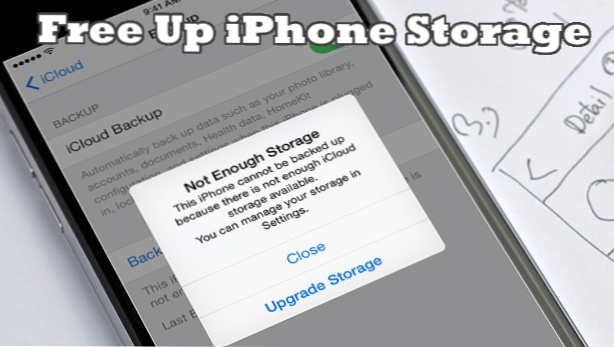
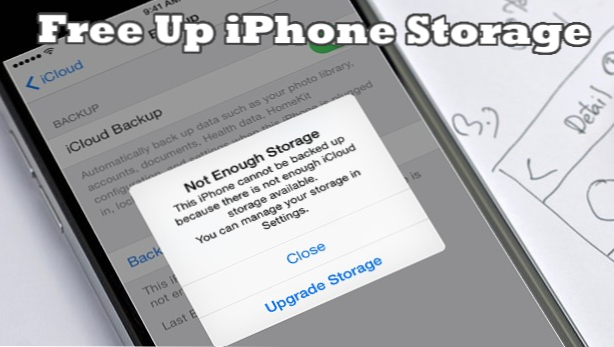
Är du en iPhone-användare som är frustrerad med telefonens lagring? Om du är irriterad när du måste avinstallera en app för att tillåta plats för en annan app, så har vi lösningen för dig. Lär dig hur du frigör iPhoneutrymme här.
En av nackdelarna med att använda en iPhone är dess avsaknad av stöd för extern lagring. I mer än tio år står Apple fast för att behålla iPhone: s lagring enbart internt. Vi förstår hur irriterande det kan vara för en vanlig användare. Även om du kan få ytterligare en iCloud-lagring på mindre än en dollar per månad, kräver iCloud-lagringen att du är ansluten till Internet. Månadsavgifterna kan inte vara ett alternativ för vissa användare också. Låt den här artikeln lära dig hur du får ut det mesta av din iPhone-lagring.
Hur frigör du iPhone Space - Allt du behöver veta
Om du löper ut ur iPhone-lagringsutrymme är här de saker du behöver göra:
1. Hantera din iCloud-lagring. Alla iPhone-användare kan ha en extra 5 GB molnutrymme genom iCloud. Maximera detta kostnadsfria lagringsutrymme genom att bara tillåta viktiga appar att använda iCloud-lagringen. Vårt steg för steg artikel om hantering och inköp av iCloud-lagring hjälper dig enkelt hantera din iCloud-lagring.

2. Avinstallera oanvända appar. De flesta gånger installerar vi appar och glömmer dem. Vissa appar används bara för en enda gång medan andra sällan används. Bestäm om de appar som du vill stanna kvar i din iPhone och avinstallera resten för att rensa utrymme på enheten. Vi har en fullständig handledning om hur du avinstallerar iPhone-appar om du inte är bekant med processen.

3. Lär dig hur du hanterar din iPhone: s interna lagring. Var på toppen och kontroll över din iPhones lagring. Genom att gå till Inställningarna kan du kolla och se vad som tar upp telefonens interna lagring. Vänligen gör det vanligt att regelbundet hantera och kontrollera din interna rymdstatus. Vår artikel om hur du hanterar din iPhone: s interna lagring bör hjälpa dig med rutinerna.

4. Kontrollera din tillgängliga iCloud-lagring. Läs om hur du visar ditt iCloud-lagringsutrymme. Eftersom Apple ger ett 5 GB ledigt diskutrymme till alla iCloud-användare rekommenderas det att användarna ska veta hur man kontrollerar det återstående utrymme i iCloud-lagringen. Vi har en detaljerad artikel om hur du ser tillgänglig iCloud-lagring. Du kan kolla in det.

5. Ta bort iPhone-säkerhetskopior för att frigöra utrymme i ditt iCloud-konto. Eftersom iPhone automatiskt gör en systembackup till iCloud, kan ditt iCloud-konto bli fullt på nolltid. Genom att ta bort iPhone-säkerhetskopior kan du få mer ledigt utrymme på ditt iCloud-konto.

6. Ta bort din iPhones "Övriga" data. Du kanske undrar hur du tar bort din Övriga data. Vi har ett lur på att tvinga iPhone för att ta bort "Andra" datafilen.

7. Använd foton och videoklipp med lägre upplösning. Du behöver inte alltid använda den högsta upplösningen när du tar bilder och videoklipp. Kom ihåg, ju högre bildens upplösning är desto mer lagringsutrymme kan det behöva. När det behövs, använd foton och videoklipp med lägre upplösning på iPhone för att spara på plats.

8. Skjut i High Efficiency format. Minska filstorlekarna på dina videoklipp och foton genom att byta till High Efficiency Format. När High Effectiveness Format används, är bilder och videoklipp som tagits i HEIF / HEVC-format som har lägre filstorlekar men utan kompromiss om kvalitet. Du kan kolla in vår handledning om hur du använder High Efficiency Format på iPhone.

9. Ta bort gamla bilder och videoklipp. Gör en säkerhetskopia för dina gamla foton och videoklipp antingen på din dator eller genom molnet och ta bort dem från din iPhone. Eller om du är desperat kan du kolla in vår handledning om hur du tar bort alla bilder från en iPhone på en gång.

10. Ta bort meddelanden. Meddelanden staplar upp och kan äta för mycket av ditt utrymme, särskilt om du ofta använder MMS. Du kan manuellt radera meddelanden eller ställa in din iPhone för att radera meddelanden automatiskt.

11. Rensa app cachen. Vissa appar tar upp för mycket cache. Var god notera sociala medier apps eftersom de är en av de appar som lämnar för mycket cache på din iPhone. Läs om hur du rensar iPhone-appcachen genom en av våra användbara artiklar.

12. Kontrollera appar som hämtar filer. Återigen är sociala medier apps en av de skyldiga här. Kontrollera dina sociala medier apps eftersom de flesta är inställda att automatiskt spara filer och lagra dem i ditt interna lagringsutrymme. Du kan kolla in våra olika artiklar om hur du inaktiverar appar från automatisk nedladdning av mediefiler.

13. Installera Google Foton. Google Foton gratis och obegränsat lagringsutrymme för icke-HD-foton och videoklipp. Du kan ställa in Google Foton för att göra automatiska uppladdningar och borttagningar för att göra det enklare för dig. Du kan gå vidare till vår artikel om hur du använder Google Foton på iPhone för att lära dig mer.

14. Avinstallera program automatiskt. Thye iPhone är inställd på att automatiskt avinstallera oanvända appar som standard.

Så där har du det! Det finns många sätt att frigöra iPhone-utrymme. Har du några frågor om någon av informationen i den här artikeln? Har du egna knep i att frigöra några av din iPhone: s lagring? Vi skulle gärna höra dem. Du kan lämna dina frågor och förslag i kommentarfältet.
Känner du en vän som har 16 GB och 8 GB iPhone lagringsvarianter? De kommer tacka dig om du delar den här artikeln med dem. Kom igen vara en hjälte!

